Java crée un tableau dans un document Word
Dans les documents Word, les tableaux peuvent être utilisés pour rendre le contenu du texte plus concis et plus clair, tout en rendant l'affichage des données plus clair et plus intuitif. Cet article vous montrera comment utiliser le code Java pour créer un tableau dans un document Word et définir la couleur d'arrière-plan des cellules.
** Outils utilisés: ** Free Spire.Doc pour Java (version gratuite)
** Comment importer des fichiers JAR ** ** Méthode 1: ** Téléchargez et décompressez le package Free Spire.Doc pour Java et importez le package Spire.Doc.jar du dossier lib dans votre application Java.
Méthode 2: Si vous utilisez maven, vous devez ajouter la dépendance suivante à votre fichier pom.xml:
<repositories>
<repository>
<id>com.e-iceblue</id>
<name>e-iceblue</name>
<url>http://repo.e-iceblue.com/nexus/content/groups/public/</url>
</repository>
</repositories>
<dependencies>
<dependency>
<groupId>e-iceblue</groupId>
<artifactId>spire.doc.free</artifactId>
<version>2.7.3</version>
</dependency>
</dependencies>
** Exemple de code Java: **
import com.spire.doc.*;
import com.spire.doc.documents.*;
import com.spire.doc.fields.TextRange;
import java.awt.*;
public class CreateTable {
public static void main(String[] args) {
//Créer un document Word
Document document = new Document();
//Section ajoutée
Section section = document.addSection();
//Données tabulaires
String[] header = {"Nom", "sexe", "département", "Numéro de poste"};
String[][] data =
{
new String[]{"Winny", "Femme", "Comptable", "0109"},
new String[]{"Lois", "Femme", "Vendeur", "0111"},
new String[]{"Jois", "Masculin", "Personnel technique", "0110"},
new String[]{"Moon", "Femme", "Vendeur", "0112"},
new String[]{"Vinit", "Femme", "Le personnel de soutien", "0113"},
};
//Ajouter une table
Table table = section.addTable(true);
//Définissez le nombre de lignes et de colonnes dans le tableau
table.resetCells(data.length + 1, header.length);
//Définissez la première ligne comme en-tête de tableau et ajoutez des données
TableRow row = table.getRows().get(0);
row.isHeader(true);
row.setHeight(20);
row.setHeightType(TableRowHeightType.Exactly);
row.getRowFormat().setBackColor(Color.gray);
for (int i = 0; i < header.length; i++) {
row.getCells().get(i).getCellFormat().setVerticalAlignment(VerticalAlignment.Middle);
Paragraph p = row.getCells().get(i).addParagraph();
p.getFormat().setHorizontalAlignment(HorizontalAlignment.Center);
TextRange range1 = p.appendText(header[i]);
range1.getCharacterFormat().setFontName("Arial");
range1.getCharacterFormat().setFontSize(12f);
range1.getCharacterFormat().setBold(true);
}
//Ajouter des données aux lignes restantes
for (int r = 0; r < data.length; r++) {
TableRow dataRow = table.getRows().get(r + 1);
dataRow.setHeight(25);
dataRow.setHeightType(TableRowHeightType.Exactly);
dataRow.getRowFormat().setBackColor(Color.white);
for (int c = 0; c < data[r].length; c++) {
dataRow.getCells().get(c).getCellFormat().setVerticalAlignment(VerticalAlignment.Middle);
TextRange range2 = dataRow.getCells().get(c).addParagraph().appendText(data[r][c]);
range2.getCharacterFormat().setFontName("Arial");
range2.getCharacterFormat().setFontSize(10f);
}
}
//Définir la couleur d'arrière-plan de la cellule
for (int j = 1; j < table.getRows().getCount(); j++) {
if (j % 2 == 0) {
TableRow row2 = table.getRows().get(j);
for (int f = 0; f < row2.getCells().getCount(); f++) {
row2.getCells().get(f).getCellFormat().setBackColor(new Color(173, 216, 230));
}
}
}
//Sauvegarder le document
document.saveToFile("Table.docx", FileFormat.Docx_2013);
}
}
** Document de sortie: **
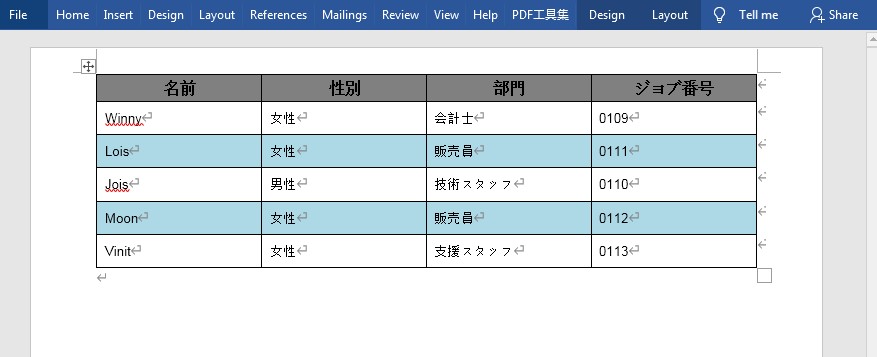
Recommended Posts